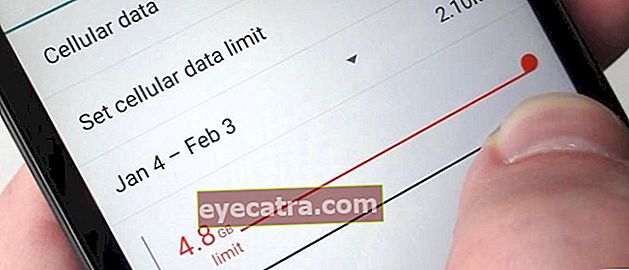100+ popolnih formul excel, ki se pogosto uporabljajo, in njihovih funkcij
Tu je celoten nabor Excelovih formul, ki se najpogosteje uporabljajo v svetu izobraževanja / dela. Obstajajo primeri uporabe in delovanja, popolno!
Podatke želite izračunati z uporabo aplikacije Microsoft Excel, vendar ne poznate formule?
Poleg programa Microsoft Word je tudi aplikacija za obdelavo številk Excel ena bistvenih aplikacij, ki jo uporabljajo skoraj vsa področja dela.
Pravzaprav se ne malo šolskih otrok ali študentov zanaša na to aplikacijo za pomoč pri vsakodnevnih opravilih, veste, banda.
Ker pa ima Microsoft Excel veliko formul za uporabo, ne vedo vsi, katere formule za izračun lahko naredi ta aplikacija.
Zato bo v tem članku ApkVenue delil celoten nabor Excelovih formul in njihovih funkcij kar vam lahko olajša nalogo. Bi radi kaj vedeli?
Popoln nabor Excelovih formul in njihovih funkcij
Tako kot ukazna koda CMD na prenosniku z operacijskim sistemom Windows, so tudi formule v programu Microsoft Excel zelo raznolike in imajo seveda različne funkcije.
Ampak, pomiri se! Spodaj je ApkVenue pripravil celotno zbirko Excelovih formul in njihovih funkcij, tako da jih boste lahko razumeli.
Osnovne Excelove formule
Preden se pogovorite o bolj zapletenih, morate najprej razumeti osnovne Excelove formule, ki se običajno uporabljajo za izračune.
Na primer formule za odštevanje, seštevanje, deljenje itd. No, za več podrobnosti si lahko ogledate razpravo spodaj.
1. Formule za odštevanje v Excelu

Vir fotografije: JalanTikus (Želite vedeti o Excelovi odštevalni formuli? Oglejte si spodnjo razlago).
Nekoliko drugačna od drugih Excelovih formul, ki običajno uporabljajo posebne besedne formule za izvajanje ukazov za izračun, je odštevalna Excel formula zelo preprosta.
Samo uporabiti morate minus operator (-) za izvajanje odštevanja vrednosti podatkov, kot se to običajno naredi na kalkulatorjih, gang.
Tako kot pri drugih Excelovih formulah mora biti na začetku Excelove formule odštevanje še vedno označeno enako (=).
2. Formule oddelka za Excel

Skoraj enako kot formula za odštevanje, tudi formula za delitev Excel ne uporablja posebnih besednih formul za izračun, banda.
Samo uporabite ga poševnica (/) da dobite vrednost delitve iz podatkov, ki jih imate.
Poleg tega je način uporabe enak, to pomeni, da morate na začetku postaviti znak enačbe (=), ki označuje, da je to, kar pišete, Excel-ova formula.
Če so bili rezultati pridobljeni, lahko po potrebi natisnete tudi vzdevek datoteke Excel.
3. Formula Excel SUM

Vir fotografije: Mouse Street (SUM je ena najpogosteje uporabljenih osnovnih Excelovih formul).
Od številnih formul Excel, ki obstajajo, je formula Excel SUM verjetno ena najpogosteje uporabljenih, ja, banda. Glede na funkcijo same formule SUM, in sicer za izvedite dodajanje podatkovnih vrednosti.
Pravzaprav bi lahko uporabil operator plus (+) narediti enak izračun. Vendar se to šteje za manj učinkovito, ker morate klikniti vrednosti, ki so v lasti enega za drugim.
Medtem s formulo SUM ste ostali povlecite vse vrednosti podatkov hkrati, zato je hitrejši in bolj praktičen.
4. Množenje Excelovih formul

Naslednja osnovna Excelova formula je množenje. Ta formula je seveda tudi zelo pogosto, kajne, ali jo uporabljate pri izračunih?
Zdaj je izračunavanje množenja v samem Excelu zelo enostavno. Tukaj morate samo uporabiti zvezdica ali zvezdica (*).
Medtem pa je za njegovo uporabo še vedno enako kot Excel-ova formula za odštevanje, deljenje ali seštevanje tolpe.
Izpolnite Excelove formule za funkcije datuma in časa
Excelove formule Datum in čas je sestavljen iz Excelovih formul, s katerimi lahko samodejno ustvarite datume in ure.
| Excelove formule | Funkcija |
|---|---|
| DAN | Poišče vrednost dneva |
| MESEC | Poišče mesečno vrednost |
| LETO | Poiščite vrednost leta |
| DATUM | Pridobite vrednosti datumov |
| DNI360 | Izračuna število med dvema datumoma pod pogojem, da je 1 leto = 360 dni |
| EDATE | Ustvari serijsko številko datuma, ki označuje število mesecev pred navedenim datumom ali po njem |
| EOMONTH | Ustvari serijsko številko zadnjega dne v mesecu pred ali po določenem številu mesecev |
| URA | Pretvori serijsko številko v ure |
| ISOWEEKNUM | Ustvari število iz števila ISO tednov v letu za datum, ki ste ga določili. |
| MINUTE | Pretvori serijsko številko v minute |
| OMREŽJA | Vrne število delovnih dni med dvema določenima časovnima obdobjema |
| ZDAJ | Vrne serijsko številko trenutnega datuma in ure |
| DRUGI | Pretvori serijsko številko v sekunde |
| ČAS | ustvari serijsko številko iz določenega časa |
| ČASOVNA VREDNOST | Pretvori čas v besedilni obliki v serijsko številko |
| DANES | Vrne serijsko številko trenutnega datuma |
| TEDEN | Pretvori serijsko številko v dan v tednu |
| TEDEN | Pretvori serijsko številko v številko, ki predstavlja vrstni red tednov v letu |
| DELOVNI DAN | ustvari serijsko številko datuma pred ali po določenem številu delovnih dni |
| LETO | Pretvori serijsko številko v leto |
| LETNIK | Vrne del leta, ki predstavlja skupno število dni med začetnim datumom in zadnjim datumom |
Popolne Excelove formule za matematične in trigonometrične funkcije
Excelove formule Funkcije matematike in triga je sestavljen iz Excelovih formul za izvajanje matematičnih izračunov, kot so seštevek, kosinus, kvadrat, kvadratni koren itd.
| Excelove formule | Funkcija |
|---|---|
| ABS | Določa absolutno vrednost določenega števila |
| ACOS | Poiščite arccosine določenega števila |
| ACOSH | Določi inverzni hiperbolični kosinus določenega števila |
| AGREGAT | Podaja agregat na seznamu ali v zbirki podatkov |
| ARABSKO | Pretvori rimsko številko v arabsko številko |
| SLAN | Določite arka sinus določenega števila |
| ASINH | Določa inverzni hiperbolični sinus števila |
| ATAN | Vrne arcangentno vrednost določenega števila |
| ATAN2 | Poiščite arktangens koordinat x in y |
| ATANH | določite inverzni hiperbolični tangens danega števila |
| STROP | Zaokroži število na najbližje celo število ali najbližji večkratnik pomembnosti |
| STROP.PRECIZNOST | Število zaokroži na najbližje celo število ali na najbližji večkratnik pomembnosti, ne glede na to, ali je številčni znak zaokrožen navzgor |
| COS | Določa kosinus določenega števila |
| COSH | Določa hiperbolični kosinus določenega števila |
| STOPNJE | Pretvori radiane v stopinje |
| TUDI | Zaokroži število na najbližje celo celo število |
| EXP | Vrne e v potenco (eksponentno) na določeno število |
| DEJSTVO | Vrne faktorijelsko vrednost podanega števila |
| INT | Zaokroži število na najbližje celo število |
| LOG | Pretvori število v logaritemsko vrednost za dano osnovo |
| MOD | Vrne preostanek delitve |
| GREH | Določa sinusno vrednost števila |
| SUM | Seštejte želene številke |
| SUMIF | Seštejte številke z enim določenim merilom, ki ga želite |
| POVZEMLJA | Dodajte številke z določenimi želenimi merili |
| TAN | Določa tangensko vrednost določenega števila |
Izpolnite Excelove formule za statistične funkcije
Excelove formule Statistična funkcija je sestavljen iz Excelovih formul za obdelavo statističnih podatkov, kot so izračun povprečja, standardni odklon, varianca, t-tabela in drugi.
| Excelove formule | Funkcija |
|---|---|
| AVEDEV | Iz povprečne vrednosti podatkov izračunajte povprečno vrednost absolutne bilance za podatkovne točke |
| POVPREČNO | Izračuna povprečno vrednost števil v določenem obsegu ali podatkih |
| AVERAGEA | Izračuna povprečno vrednost vseh komponent, vključno s števili, besedilom in logičnimi vrednostmi |
| AVERAGEIF | Izračuna povprečno vrednost števil v določenih obsegih ali podatkih, ki ustrezajo vnaprej določenemu merilu |
| AVERAGEIFS | Izračuna povprečno vrednost števil v določenih obsegih ali podatke, ki izpolnjujejo več meril, ki ste jih določili sami |
| ŠT | Šteje število števil v obsegu / seznamu / celici, ki ste ga sami določili |
| TOČKA | Šteje število besedil / vrednosti v obsegu / seznamu / celici, ki ste ga sami določili |
| COUNTBLANK | Šteje število praznih (ne) celic v obsegu / seznamu / celicah, ki ste jih sami določili |
| ŠTEVILO | Šteje število celic v obsegu / seznamu / celicah, ki izpolnjujejo eno samo-definirano merilo |
| ŠTEVILA | Šteje število celic v obsegu / seznamu / celicah, ki izpolnjujejo več samo-definiranih meril |
| NAJVEČ | Določa najvišjo (največjo) vrednost / število določenega obsega / seznama / celice |
| MAXA | Določi najvišjo vrednost (vključno s številkami, besedilom in logičnimi vrednostmi) v določenem obsegu / seznamu / celici |
| MEDIJAN | Podaja srednjo vrednost števila v določenem obsegu / seznamu / celici |
| MIN | sl navedite najmanjšo / najnižjo vrednost števila v določenem obsegu / seznamu / celici |
| MINA | Podaja najnižjo vrednost (vključno s številkami, besedilom in logičnimi vrednostmi) v določenem obsegu / seznamu / celici |
| PROB | Določa verjetnost, da je vrednost med dvema mejama |
Izpolnite funkcije iskanja in referenčnih funkcij Excel
Excelove formule Iskalno-referenčna funkcija je sestavljen iz Excelovih formul, iz katerih je mogoče pridobiti podatke obseg določenih in / ali z enim ali več določenimi merili.
No, v tej formuli Excel za iskanje in sklicevanje lahko najdete tudi formulo VLOOKUP, ki se običajno uporablja za iskanje in ujemanje določenih vrednosti.
| Excelove formule | Funkcija |
|---|---|
| NASLOV | Pridobi sklic na podatke kot besedilo v eno celico na delovnem listu |
| OBMOČJA | Šteje število območij v sklicu |
| IZBERITE | Izbere vrednost s seznama vnaprej določenih vrednosti |
| STOLPEC | V sklicu vzemite 1 ime stolpca |
| STOLPCI | V sklic vzemite več imen stolpcev |
| POGLED | Pridobivanje podatkov iz obsega / polja vodoravno, pri čemer je zgornja vrstica ključna točka iskanja podatkov |
| HYPERLINK | Ustvarite bližnjico / povezavo, s katero lahko odprete povezane dokumente, shranjene na omrežnem strežniku (intranet / internet) |
| KAZALO | Izbere vrednost iz določenega sklica / obsega / polja |
| POSREDNO | Vzemite sklic, označen z besedilno vrednostjo |
| POGLEJ GOR | Poišče vrednost v določenem obsegu / vektorju / matriki |
| UTEK | Išče vrednost v podanem sklicu / matriki |
| OFFSET | Pridobite odmik reference od določene reference |
| VRSTICA | Pridobi 1 ime vrstice iz podatkovne reference |
| POGLED | Navpično pridobivanje podatkov iz obsega / polja, pri čemer je prvi stolpec (skrajno levo) ključna točka za iskanje podatkov |
Izpolnite Excelove formule za funkcije zbirke podatkov
Excelove formule Funkcija zbirke podatkov je sestavljen iz formul excel, povezanih z bazami podatkov (nabori podatkov), ki so pomembne in posebej za uporabo pri obdelavi podatkov.
| Excelove formule | Funkcija |
|---|---|
| DAVERAGE | Izračunajte povprečje izbranih vnosov v bazo podatkov |
| DCOUNT | Šteje celice, ki vsebujejo številke v zbirki podatkov |
| DCOUNTA | Šteje neprazne celice v bazi podatkov |
| DGET | Iz baze podatkov izvleče en zapis, ki ustreza določenim merilom |
| DMAX | Podaja najvišjo vrednost izbranega vnosa v bazo podatkov |
| DMIN | Podaja najnižjo vrednost izbranega vnosa v bazo podatkov |
| DSUM | Seštejte podatke v določenih stolpcih baze podatkov, ki ustrezajo merilom |
| DVAR | Izračuna vrednost variance na podlagi vzorca v vnosu v bazo podatkov |
Popolne Excelove formule za logične funkcije
Excelove formule Logične funkcije je sestavljen iz Excelovih formul, katerih namen je preizkus stavka z logičnim testom.
Lahko bi rekli, morda je ta logična funkcija Excel formula ena najpogosteje uporabljenih Excelovih formul v svetu dela, banda.
| Excelove formule | Funkcija |
|---|---|
| IN | Vrne TRUE, če so izpolnjeni vsi kriteriji (TRUE) |
| NAPAKA | Vrne logično vrednost False |
| ČE | Podaja logični test z dvema ali več merili, ki jih ustvarite sami |
| SAMO ČE | Poišče vrednost, če je pogoj TRUE / FALSE |
| VEČ, ČE | Poišče vrednost, če je pogoj TRUE / FALSE z veliko primerjavami |
| IFERROR | Daje želeni rezultat, če formula vrne rezultat napake (na primer # N / A, #ERROR itd.) |
| NE | Obračanje logike argumenta |
| ALI | Vrne TRUE, če je vsak argument TRUE |
| PRAV | Vrne logično vrednost TURE |
Excelove formule, ki jih morate poznati in jih pogosto uporabljate v svetu dela
No, za tiste, ki za delo potrebujete nabor Excelovih formul, seveda obstajajo številne formule, ki se pogosto uporabljajo in jih morate vedeti.
Ena izmed njih je formula VLOOKUP, ki se trenutno uporablja vedno bolj. A poleg tega obstaja še veliko drugih Excelovih formul, ki so zelo potrebne, kot spodaj!
1. SUM
Funkcije Excelove formule SUM je seštevanje nabora števil. Stolpcu lahko enostavno dodate število številk ali stolpcev.
Na primer, želite dodati podatke iz stolpcev A1 do A25, tako da lahko uporabite to formulo tako, da izberete stolpce A1 do A25.
- Formula: = SUM (število1: število2)
- Primer: = SUM (L3, L7)
2. POVPREČNO
Naslednja formula, ki se pogosto uporablja, je POVPREČNO. Ta formula ima glavno funkcijo iskanja povprečne vrednosti spremenljivke.
- Formula: = POVPREČNO (število1: število2)
- Primer: = POVPREČNO (L3: L6)
3. ČE
Funkcija ČE je vzeti eno od dveh vrednosti glede na pogoj. Logika je enaka kot IF v programskih jezikih. V eno funkcijo lahko vstavite več IF, odvisno od vaših potreb.
- Formula: = IF (logic_test, [value_if_true], [_ if_false]
- Primer: = IF (2 "True" = IF (2> 3, "True", "False")> "False"
4. ŠT
Najpogosteje uporabljene Excelove formule, ki so skoraj podobne SUM, so ŠT. Ta formula služi za štetje števila celic, ki vsebujejo številke.
- Formula: = COUNT (vrednost1, [vrednost2], ..]
- Primer: = COUNT (a1: a10)
5. MIN
Če želite najti najmanjšo vrednost števila med količino podatkov, lahko uporabite formulo MIN. Ta formula prikazuje najnižjo vrednost v nizu števil.
- Formula: = MIN (število1: število2)
- Primer: = MIN (L3: L6)
6. NAJVEČ
Nasprotno od MIN, Excel formula NAJVEČ se lahko uporabi za določitev najvišje vrednosti v nizu števil.
- Formula: = MAX (število1: število2)
- Primer: = MAX (L3: L6)
To so nekatere najpogosteje uporabljene Excelove formule. Če želite poznati druge Excelove formule, ki se pogosto uporabljajo v svetu dela, si oglejte spodnje članke:
 OGLED IZDELKOV
OGLED IZDELKOV Zdaj je bil to celoten nabor Excelovih formul, ki vam lahko pomagajo do lažjega in praktičnejšega dokončanja izračunov, banda.
Pravzaprav obstaja veliko drugih Excelovih formul, ki jih lahko uporabite, vendar je nabor Excelovih formul, ki jih ApkVenue zgoraj, najpogosteje uporabljeni.
Katere Excelove formule najpogosteje uporabljate?
Preberite tudi članke o Out Of Tech ali drugih zanimivih člankov iz Shelda Audita